Construcción del Modelo de Tarjeta
En el menú Documentos/Plantillas de documentos, encontrarás un ejemplo de un documento del tipo tarjeta de membresía.
Puedes modificarlo; te sugerimos duplicarlo y luego trabajar en la copia.
La interfaz de edición de documentos te permite darle formato como un procesador de texto (fondos, estilos, etc.), y también puedes insertar información de tu base de datos (campos dinámicos): foto, dirección, etc. Estos campos se sustituirán en tiempo de ejecución por sus valores almacenados en la base de datos.
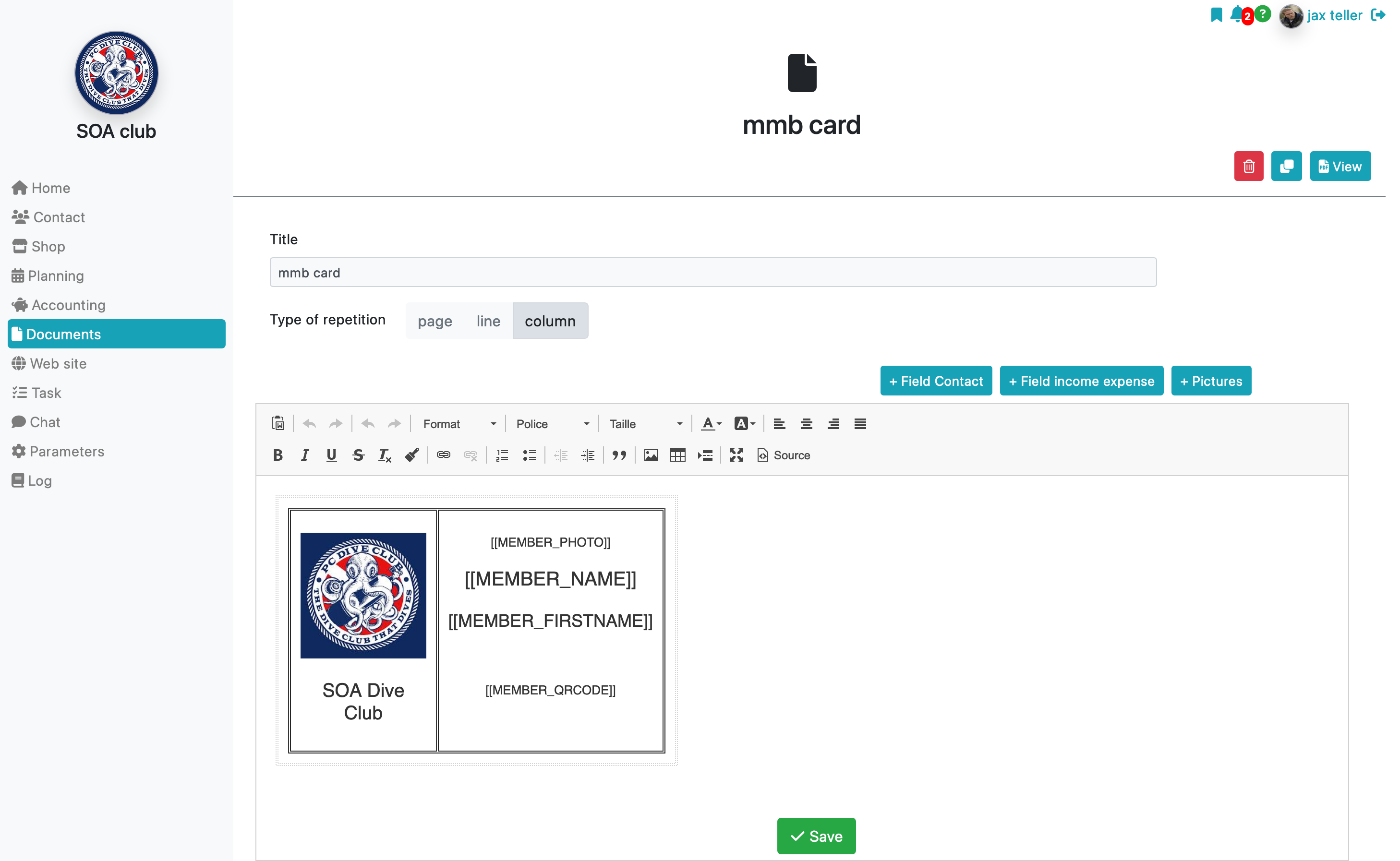

Existe un campo especial llamado “código QR” que te permite insertar un código QR único en la tarjeta. Este código QR se puede escanear con la cámara de un teléfono inteligente para obtener la información pública de la tarjeta: nombre, apellido, estado y foto. Existen otras posibilidades de gestión con este código QR; consulta el documento pase de membresía.
Recomendamos utilizar un diseño de tabla para organizar eficazmente tu documento (agrega una tabla desde la barra de herramientas). Para un diseño más preciso, siéntete libre de cambiar al modo fuente, lo que te permitirá editar el código HTML del documento, similar a una página web. Para hacer esto, haz clic en el enlace “fuente”.
Para agrupar varias tarjetas en una sola hoja de papel, elige la opción “repetir tipo = fila”. El bloque se repetirá varias veces en la página.
Edición de la Tarjeta
En la vista de “contactos”, selecciona las carpetas para las cuales deseas imprimir una tarjeta.
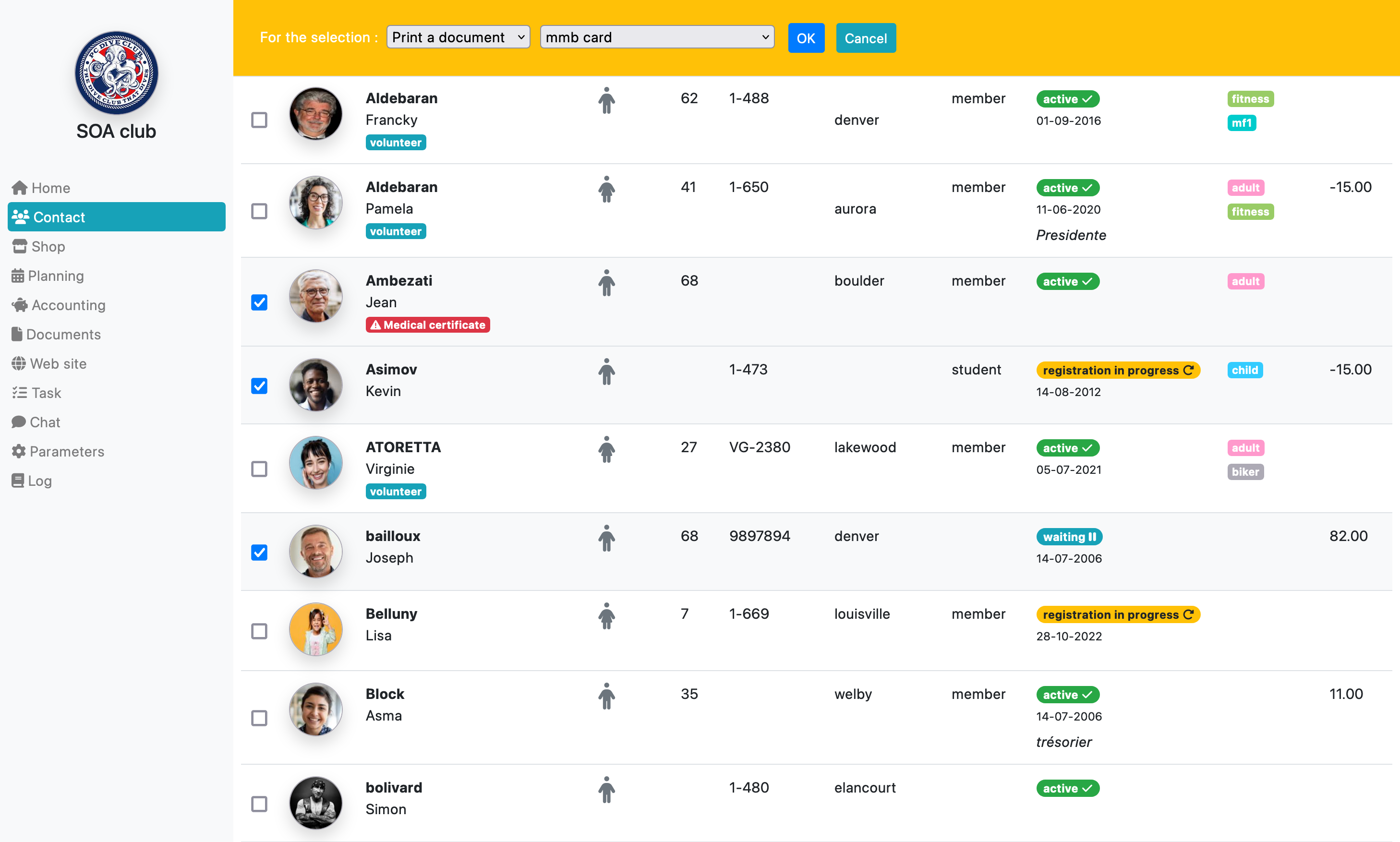
Una vez realizada la selección, haz clic en Imprimir un tipo de documento en la función de edición colectiva, luego selecciona tu documento y haz clic en Aceptar.
Nota: Al seleccionar la opción enviar el tipo de documento en lugar de imprimir, tendrás la opción de enviar este documento por correo electrónico.
Para obtener más información sobre la gestión de contactos
